Mac如何共享Windows文件?
作者:网友整理
坚果云v4.7.2 82.31M / 简体中文
点击下载
天翼企业云盘appv3.16.0 55.76M / 简体中文
点击下载
海康私有网盘v1.4 48.53M / 简体中文
点击下载文件共享会为您节省很多时间。在工作中如果需要将文件在苹果系统和windows系统下进行共享怎么办?Mac如何共享Windows文件?答案是肯定的,即使两个系统不同但是也还是可以通过一些操作设置来达到共享的效果,下面就和小编一起来看看具体是如何操作的吧!希望可以帮到各位小伙伴!
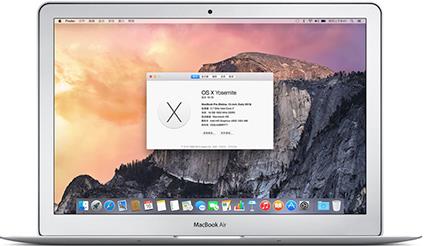
Mac共享Windows文件步骤:
第一步:先确认Windows系统下已开启共享。并且两台电脑之间局域网已通

第二步:苹果MAC系统,点击桌面。打开顶部菜单 “前往”。
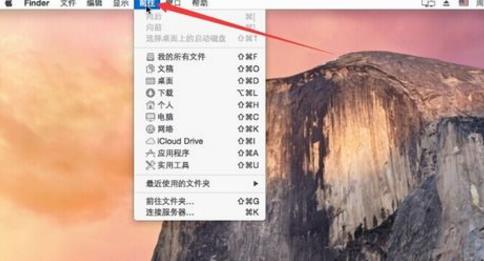
第三步:菜单中选择最下面的 “连接服务器”。
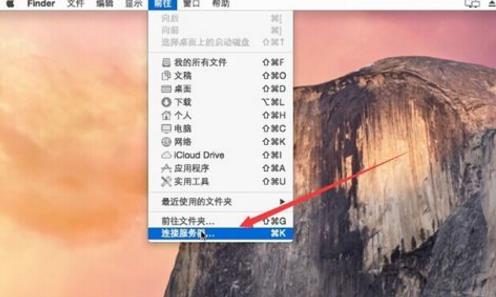
第四步:输入要共享的地址,格式为"smb://192.168.0.1" 其中的ip地址为你要访问的电脑ip
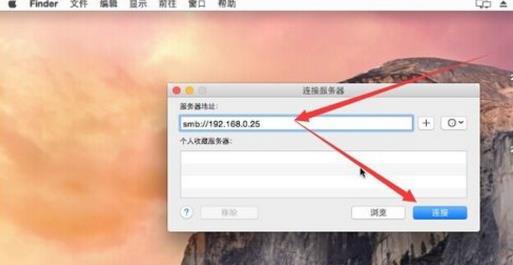
第五步:正在连接电脑。
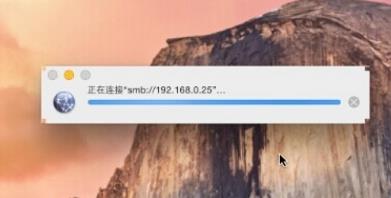
第六步:若是你共享的那台电脑有设置账号密码,则输入正确的账号密码访问。
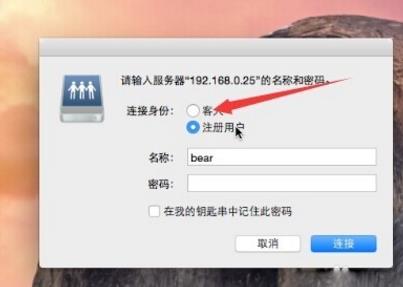
第七步:这里因为我没有设置密码,即使用“客人”登录。
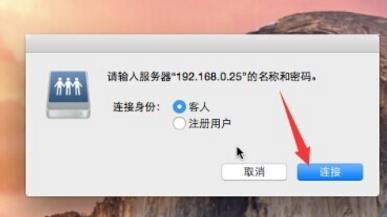
第八步:选择需要访问的共享文件夹。
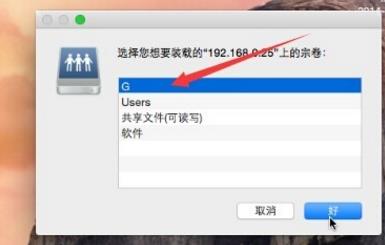
这样就可以在Mac上顺利访问Windows系统下的共享文件了,是不是非常简单呢?
加载全部内容